Szerző:
Lewis Jackson
A Teremtés Dátuma:
9 Lehet 2021
Frissítés Dátuma:
1 Július 2024

Tartalom
Ez a wikiHow megtanítja, hogyan kell külön útválasztót (útválasztót) használni a Verizon FIOS szolgáltatással (Verizon FIOS). Privát útválasztó használatakor megkerülhetjük az útválasztó bérlésével járó gondokat, és jobban ellenőrizhetjük a hálózatot. Ha TV nélkül használja a FIOS internetes szolgáltatást, könnyen átválthat másik útválasztóra. Ha azonban a FIOS szolgáltatás televíziót is tartalmaz, akkor a MoCA adapterért (az árak 20-80 dollár körül mozognak) külön kell fizetnie az internetes televíziós szolgáltatás fenntartásához, például a műsorokhoz, követelmények és a digitális videofelvevő (DVR).
Lépések
2. rész: Készítse elő a hálózatot
Határozza meg, hogy az útválasztó hogyan csatlakozik az optikai hálózati terminálhoz (optikai hálózati terminál, rövidítve ONT). Ha a Verizon útválasztó Ethernet-kábellel csatlakozik a WAN / Internet porthoz, és a port jelzőfénye világít, akkor kész. Ez egy tipikus beállítás. Ha az útválasztó koaxiális kábellel (TV-kábellel) csatlakozik az ONT-re, nem pedig Ethernet-re (gyakran a régi beállításban látható), akkor még néhány lépést meg kell tennünk.

Váltson Ethernet kábelre, ha koax kapcsolatot használ. Ha már Ethernet-kapcsolaton keresztül csatlakozik, folytassa a következő lépéssel. Ha nem, a következő lépések segítenek az Ethernet-kábelre váltásban:- Keresse meg az aktív optikai szálas hálózati terminálokat beltéren. Az ONT ezüst vagy fehér szürke dobozban van, a Verizon logóval, amelyet általában az emberek elől elzárva helyeznek el. Ezt a házon kívül, valahol egy telefonfülke közelében lehetett felszerelni.
- Keresse meg az Ethernet portot. Ez a port általában néhány zöld LED közelében található a készülék alján. Lehet, hogy le kell csavarnia vagy le kell vennie a fedelet az Ethernet port eléréséhez.
- Csatlakoztassa az Ethernet kábelt a Verizon FIOS router WAN / Internet portjáról az ONT eszköz Ethernet portjához. Tartsa ideiglenesen a koax kábelt, mivel az Ethernet port nem működik.
- Hívja a Verizon FIOS támogatást (800-837-4966) az Ethernet port engedélyezéséhez az ONT eszközön. Folytassa a koax kapcsolat használatát, miközben várja a támogatást az átalakítás végrehajtásához.

Vásároljon MoCA adaptert, ha rendelkezik FIOS TV szolgáltatással. Ha a tévékészülék a Verizon FIOS szolgáltatást használja, akkor az új útválasztóra történő átállás bizonyos Internet TV-funkciók működését leállítja (például programlisták, igény szerint és digitális vevőkészülékek). A MoCA adapter a TV-szolgáltatást szinte pontosan úgy fogja működtetni, mint korábban. Néhány híres producer az Actiontec és a TRENDnet.- Lehetséges, hogy a távoli DVR fej programozásának lehetősége nem lesz elérhető, ha külön útválasztót használ. Az otthoni DVR funkciók továbbra is elérhetők.
2/2 rész: Az új útválasztó csatlakoztatása

Húzza ki a koax kábelt a Verizon útválasztóból. Ha felhívta a Verizont, hogy Ethernetre váltson, győződjön meg arról, hogy rendelkezik internet-hozzáféréssel a koax kábel szolgáltatás letiltása után.
Nyisson meg egy webböngészőt, és lépjen a http://192.168.1.1. Ez az alapértelmezett átjáró címe a Verizon útválasztókon.
Jelentkezzen be az útválasztó jelszavával. A felhasználónév admin és a jelszó az útválasztó javításán lesz.Ha megváltoztatta az útválasztó jelszavát, használja a választott jelszót.
Kattintson a gombra Hálózatom (Saját hálózat) az admin oldalon. Ez az opció a bal felső sarok közelében található.
Kattintson a gombra Hálózati kapcsolatok (Hálózati kapcsolatok). Ez az opció a bal oldali menüben található.
Kattintson a gombra Szélessávú kapcsolat (Szélessávú kapcsolat).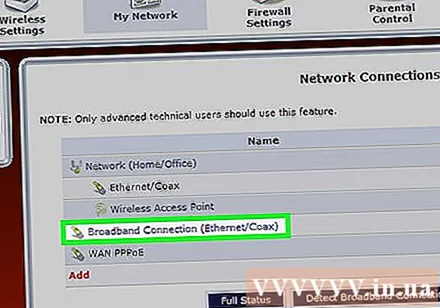
Kattintson a gombra Beállítások (Beállítás).
Görgessen lefelé és kattintson Kiadás (Kiadás) a "DHCP bérlet" alatt. A routert leválasztják az internetről.
Kattintson a gombra Alkalmaz (Alkalmaz) és azonnal húzza ki az útválasztót. A tápkábelt és az Ethernet kábelt is ki kell húznia a Verizon útválasztó mögötti portból néhány másodperccel a kattintás után. Alkalmaz a legjobb eredmény elérése érdekében.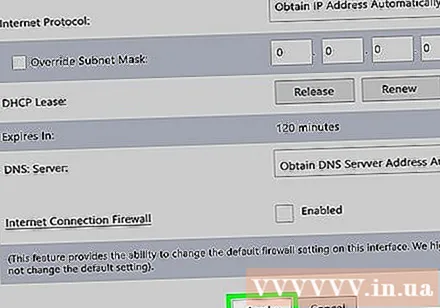
Csatlakoztassa az Ethernet kábelt az új útválasztó WAN / Internet portjához. Ez ugyanaz az Ethernet kábel, amelyet éppen kihúzott a Verizon útválasztóból.
Kapcsolja be az új útválasztót. Néhány perc múlva az útválasztó megkapja a Verizon FIOS IP-címet az ONT eszközről, és csatlakozik az internethez.
Csatlakoztassa a számítógépet az internethez az új útválasztón keresztül. Ez a folyamat útválasztónként változik. Ha az útválasztó támogatja a Wi-Fi-t, akkor így is csatlakozhat. Ha Ethernet-kapcsolaton keresztül szeretne csatlakozni, csatlakoztassa az Ethernet-kábelt a számítógép hálózati portjáról az útválasztó egyik LAN-portjához.
- Az útválasztó vezeték nélküli hozzáférési pontjának neve általában a gyártóval vagy a termék modelljével függ össze. A bejelentkezéshez lásd még a használati útmutatót.
- Ha az új útválasztó kifejezetten egy másik hálózathoz van konfigurálva, akkor lehet, hogy teljesen vissza kell állítania készülékét. Konkrét utasítások megtalálhatók az útválasztó kézikönyvében, de általában ez a folyamat meglehetősen egyszerű. Csak nyomja be egyenesen a gemkapocs végét a router hátulján található "Reset" feliratú kis lyukba.
Csatlakoztassa a MoCA adaptert a TV-hozzáférés teljes visszaállításához. Kövesse az alábbi lépéseket, hogy a vevő ismét dekódolja a TV online jelét:
- Csatlakoztassa a koaxiális kábelt, amelyet korábban a Verizon útválasztóhoz csatlakoztattak, a MoCA adapter portjához.
- Dugja be az Ethernet kábelt a MoCA adapter portjába.
- Csatlakoztassa az Ethernet kábel másik végét az útválasztó egyik elérhető LAN portjához.
- Húzza ki néhány másodpercre a TV dekóder vevőjét, majd dugja vissza.
Figyelem
- A Verizon hivatalosan nem támogatja harmadik fél útválasztóinak használatát. Ha valami nem stimmel a hálózattal, akkor a probléma megoldására kérhetik az előző beállítás visszaállítását.



